win10找不到本地打印机如何解决?完美解决方案揭秘!
win10找不到本地打印机,在当今数字化的时代,电脑已经成为人们必不可少的工具之一,而在使用电脑时,打印机更是我们经常需要的外部设备之一。最近有很多用户反映在使用Windows10操作系统时,却遇到了一个令人困扰的问题——找不到本地打印机。这个问题不仅让用户无法正常使用打印机,还给工作和生活带来了一定的不便。究竟是什么原因导致了这个问题的出现呢?我们有必要深入探究并寻找解决办法。
具体方法:
1.
右键单击我的电脑:管理--服务--找到print spooler这一项,查看是否设为启动。
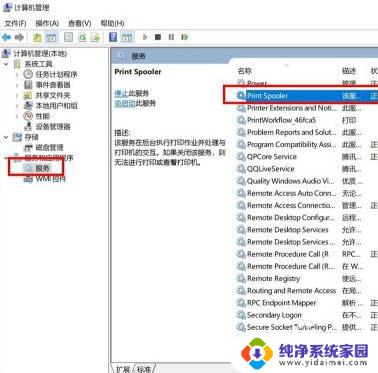
2.如果没启动,双击它,设置启动类型:自动。
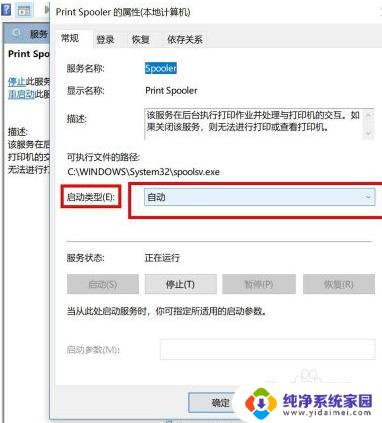
3.完成上面两步,看是否可以找到打印机。如果还找不到就需要去下载 FlashPaper了,百度搜索 FlashPaper;这个插件可以完美解决问题;下载后自动安装。
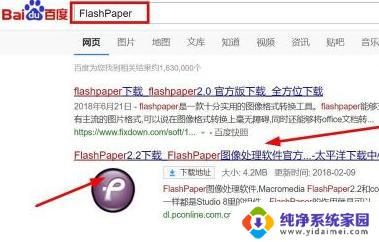
4.安装完成后,添加虚拟打印机;在控制面板下添加打印机---一直点下一步端口要选择Flashpaper2printerport这个端口,后面的厂商型号随便。再后面的打印机名要设成macromedia flashpaper,必须是这个名称。
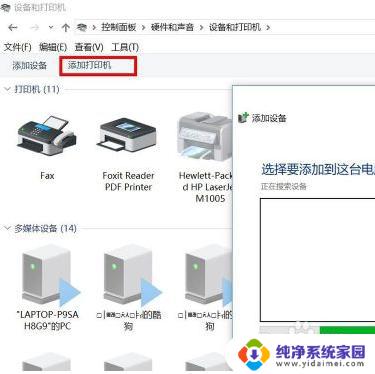
5.端口要选择Flashpaper2printerport这个端口,后面的厂商随便填写。后面的打印机名要设成macromedia flashpaper。

以上就是Win10找不到本地打印机的全部内容,如果你遇到这种情况,可以按照小编的操作进行解决,非常简单快速,一步到位。
win10找不到本地打印机如何解决?完美解决方案揭秘!相关教程
- 打印机添加设备找不到设备 Win10添加打印机提示找不到设备的解决方案
- Win10未指定的设备怎么解决?完美解决方案在这!
- win10系统设备和打印机找不到打印机 Win10系统找不到可用的打印机怎么解决
- win10家庭版如何解决没有本地用户和组的问题 Win10系统找不到本地用户和组怎么解决
- window10家庭版本地策略 win10家庭版找不到本地安全策略的解决方案
- 电脑打印不了pdf如何解决 win10系统pdf无法打印的解决方法
- win10找到网络打印机不能连接不上 Win10笔记本电脑无法识别共享打印机怎么解决
- win10打不开文本文档 win10文本文档打不开解决方案
- window10找不到gpedit.msc windows找不到gpedit.msc文件的解决方案
- win10 打印机找不到 Windows10添加本地打印机
- 怎么查询电脑的dns地址 Win10如何查看本机的DNS地址
- 电脑怎么更改文件存储位置 win10默认文件存储位置如何更改
- win10恢复保留个人文件是什么文件 Win10重置此电脑会删除其他盘的数据吗
- win10怎么设置两个用户 Win10 如何添加多个本地账户
- 显示器尺寸在哪里看 win10显示器尺寸查看方法
- 打开卸载的软件 如何打开win10程序和功能窗口